Hiển thị tỷ lệ pin
Theo mặc định, iPhone X không hiển thị thời lượng pin theo tỷ lệ phần trăm (%) như trước đây, thay vào đó chỉ thấy biểu tượng nó còn đủ hay không.

Mở Control Panel sẽ cho phép bạn xem thông tin tỷ lệ phần trăm pin còn lại
|
Chuyển đổi giữa các ứng dụng
Bạn cũng có thể thực hiện cử chỉ vuốt lên, nhưng khi đến nửa màn hình thì tạm dừng một chút. Lúc này trình đa nhiệm với các thẻ ứng dụng sẽ xuất hiện. Sau đó bạn có thể vuốt qua lại giữa các ứng dụng mà mình muốn dùng giống như bình thường.
Chụp ảnh màn hình
Bạn có lẽ đã quen với việc nhấn nút Home kết hợp nút Power của iPhone để chụp ảnh màn hình. Nhưng trên iPhone X, nút Home đã biến mất, vì vậy bạn cần phải thay đổi thao tác bằng cách nhấn giữ đồng thời nút bên phải iPhone X kết hợp nút tăng âm lượng.

Phím tắt giúp bạn thực hiện thao tác chụp ảnh màn hình iPhone X
|
Nhấn nút bên phải của iPhone X một lần để khóa điện thoại, nhưng bạn cũng có thể sử dụng một thao tác mới với nó để kích hoạt trợ lý giọng nói Siri, đó là nhấn giữ trong giây lát, và giao diện Siri sẽ hiện ra chờ đợi bạn ra lệnh.
Mở Control Center
Thay vì vuốt lên từ dưới, bạn sẽ phải thay đổi thói quen sử dụng iPhone để mở Control Panel trên iPhone X. Cụ thể, bạn hãy vuốt xuống từ phần tai phải cụm Notch ở phía trên màn hình iPhone X để mở Control Center, một tính năng đã được làm mới lại trong iOS 11. Điều này áp dụng cho cả iPhone X khi đặt dọc hoặc nằm ngang.
Truy cập Apple Pay
Nhấp đúp vào nút bên cạnh sẽ đưa bạn thẳng đến ứng dụng thanh toán di động Apple Pay. Đó thực sự là phím tắt gọn gàng mà bạn cần nắm rõ. Tất nhiên, bạn sẽ cần phải thiết lập Apple Pay trước đó, kết nối nó với thẻ ngân hàng hiện có. Các thao tác này nhìn chung là khá dễ dàng.
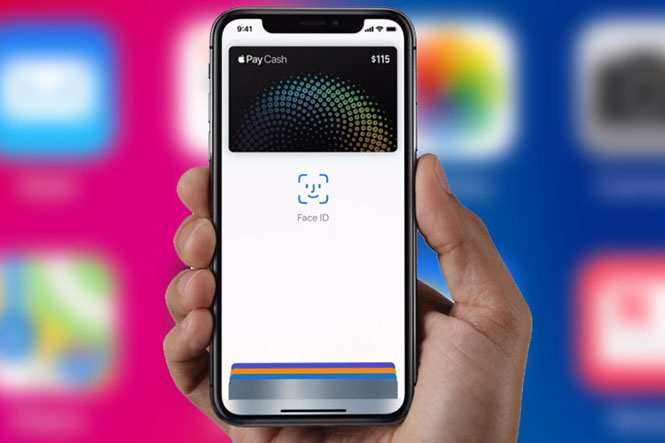
Cách kích hoạt Apple Pay trên iPhone X cũng diễn ra khá đơn giản
|
Nhờ camera TrueDepth ở mặt trước, iPhone X cho phép bạn mang cá tính của một trong số những nhân vật hoạt hình, như người ngoài hành tinh, con kỳ lân và thậm chí là một con poo. Máy ảnh này có thể chụp được hơn 50 sắc thái gương mặt bằng các đoạn video ngắn và bạn có thể chia sẻ dễ dàng.
Để bắt đầu, kích hoạt ứng dụng Messages và nhấn nút Animoji - nút thứ hai từ bên trái. Sau đó, bạn có thể vuốt lên và xuống để chọn nhân vật của mình. Từ đó, nhấn nút hình tròn màu đỏ để bắt đầu ghi âm giọng nói và chuyển động của bạn. Để chia sẻ Animoji, nhấn vào biểu tượng mũi tên lên màu xanh.
Kích hoạt tính năng Reachability
Mặc dù iPhone X không lớn bằng iPhone 7 Plus nhưng nếu bạn có bàn tay nhỏ, kích hoạt tính năng Reachability ẩn trong phần thiết lập của điện thoại sẽ rất hữu dụng.

Bạn hoàn toàn có thể thu nhỏ các cửa sổ ứng dụng trên iPhone X để thao tác một tay dễ hơn
|
Vuốt lên từ dưới cùng để mở khóa iPhone X
Trượt lên để mở khóa iPhone là cách Apple áp dụng để mở khóa iPhone gốc, sau đó Apple bổ sung chức năng Touch ID. Nhưng giờ đây iPhone X mang đến một thao tác mở khóa mới, đó là vuốt từ dưới lên để mở khóa điện thoại.
Bạn sẽ thấy một đường thẳng ở cuối của điện thoại được gọi là Home Indicator. Bạn bắt đầu thực hiện cử chỉ vuốt lên từ khu vực đó để mở khóa iPhone X.

tin liên quan
Cách nhanh chóng mang nút Home ảo về iPhone XDo các yếu tố thiết kế nên Apple đã loại bỏ nút Home truyền thống trên iPhone X, nhưng nếu vẫn còn hoài cổ với nút Home thì bạn có thể đưa nó về iPhone X dưới dạng một nút ảo.






Bình luận (0)